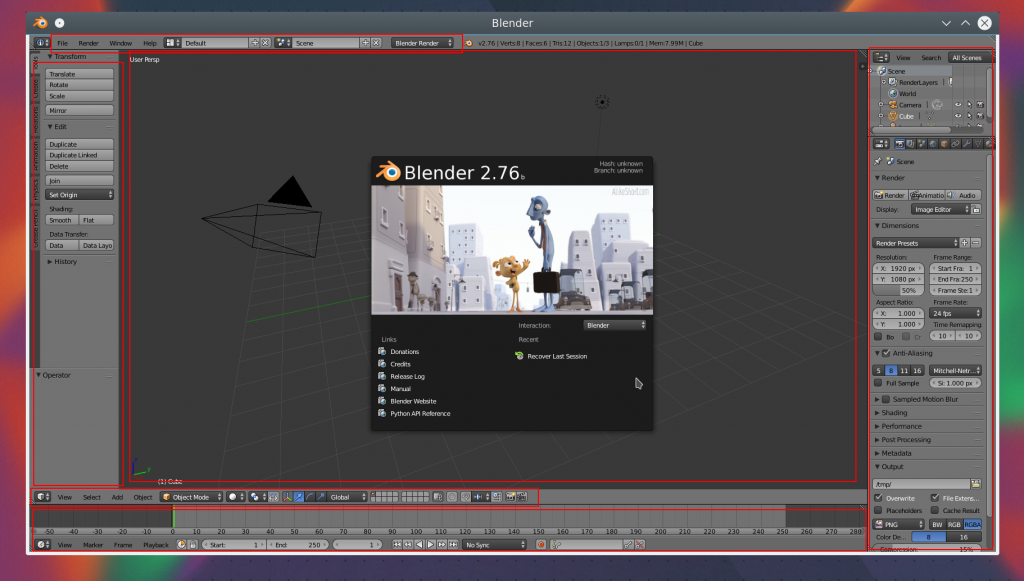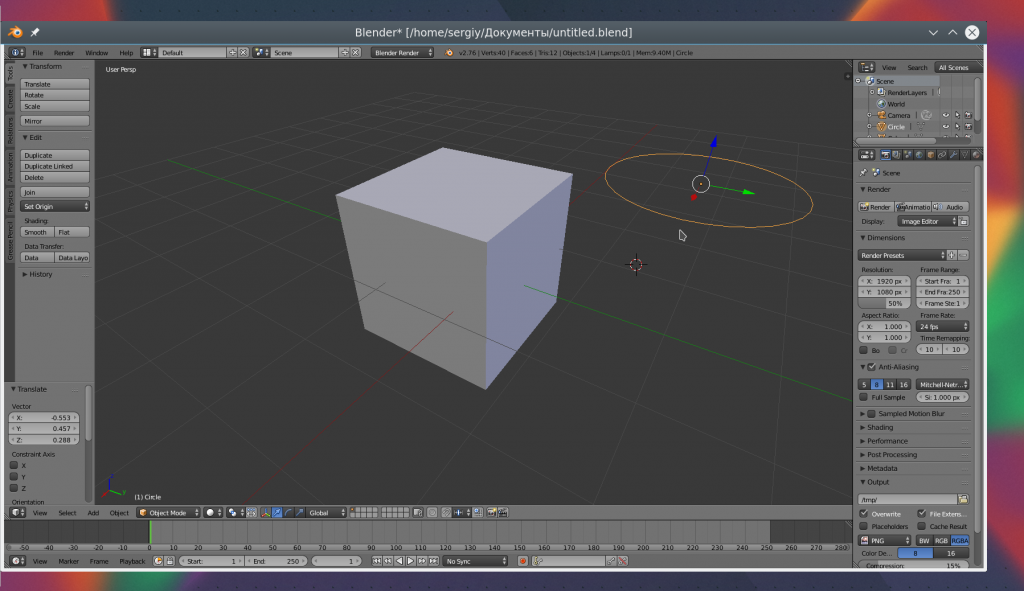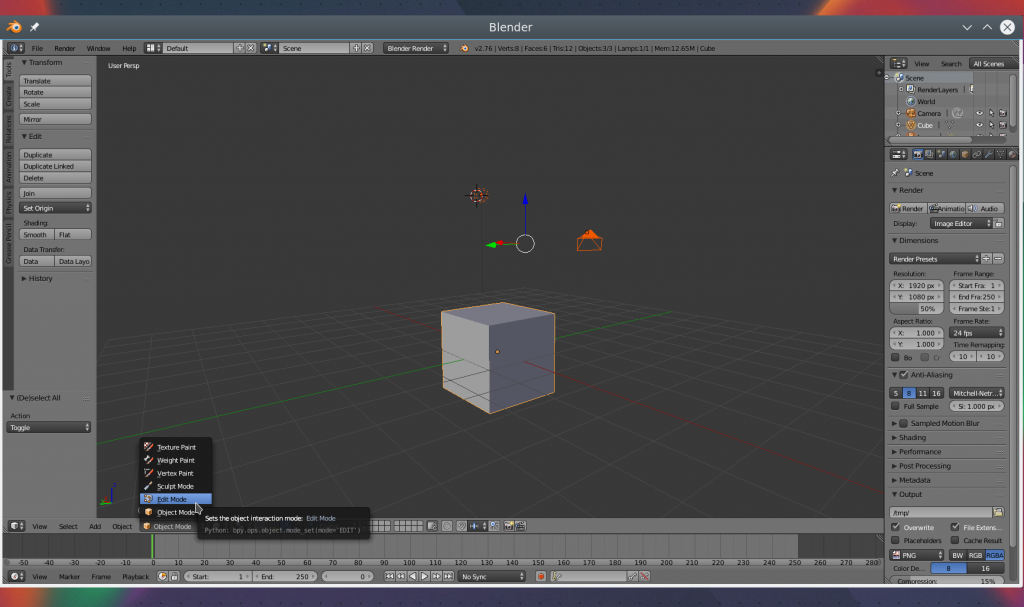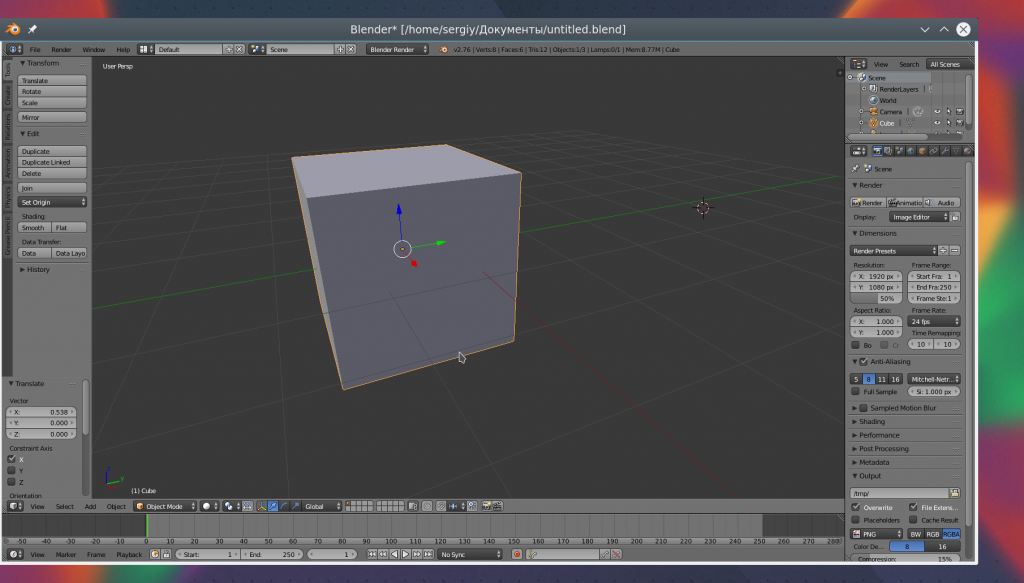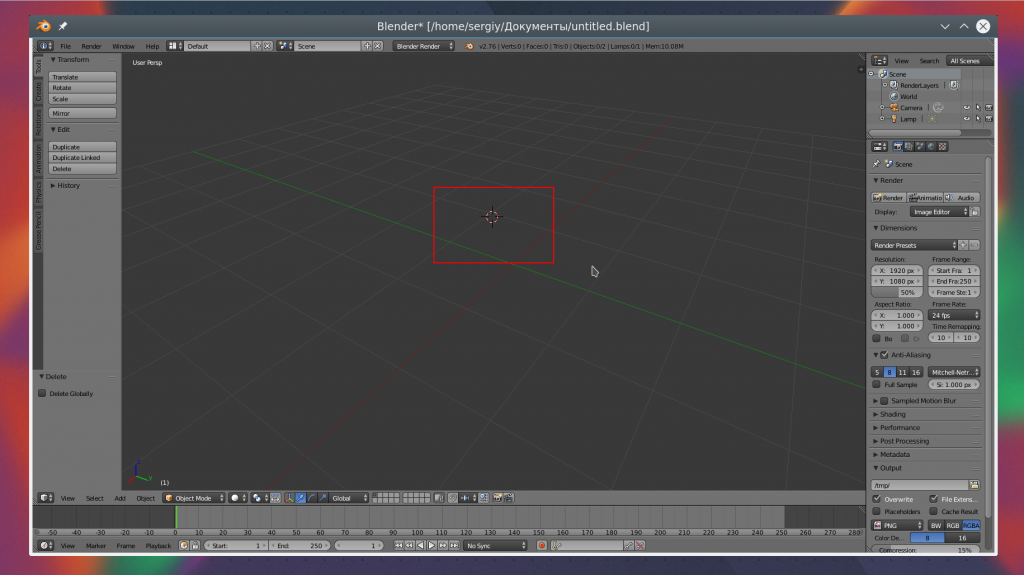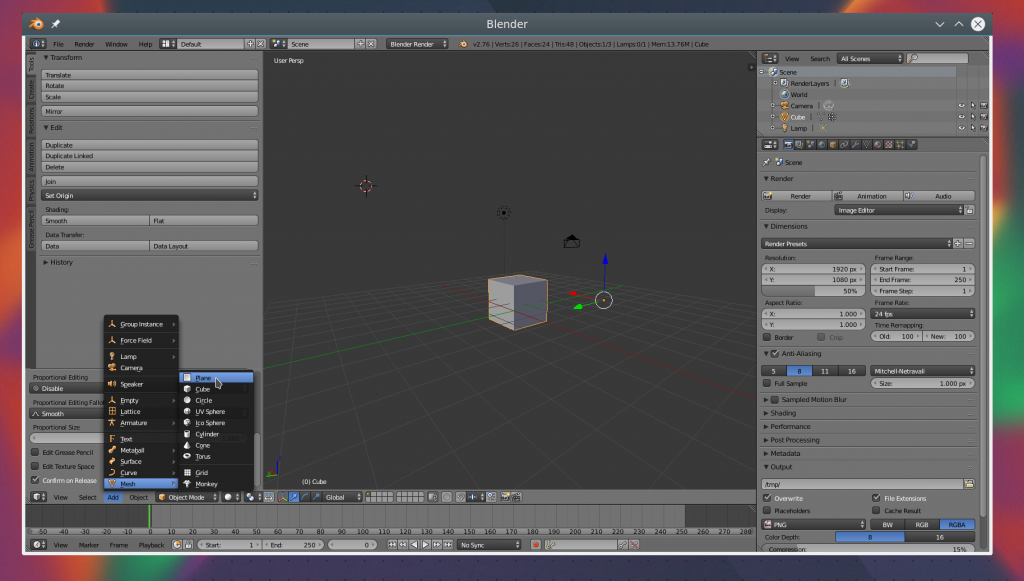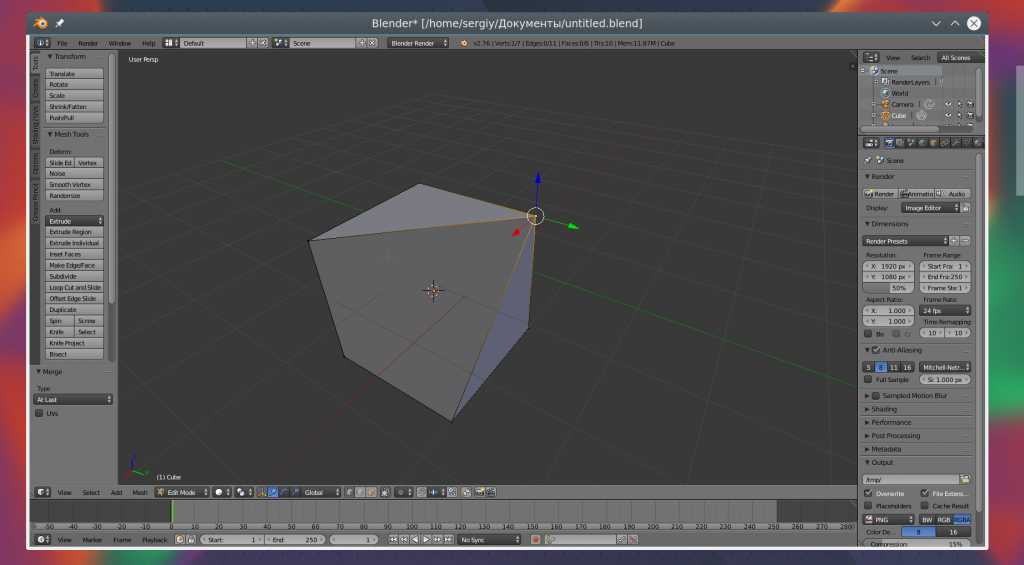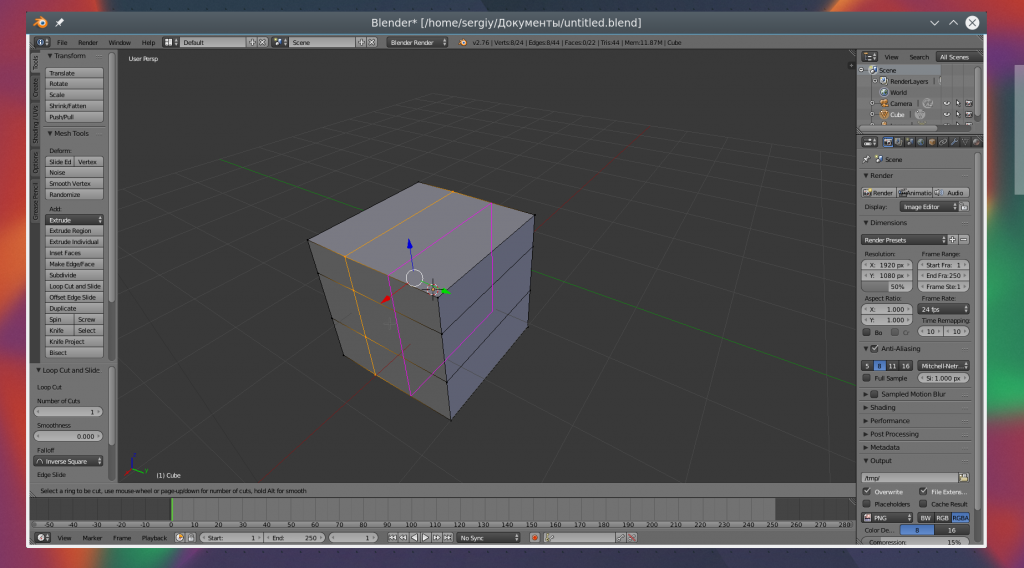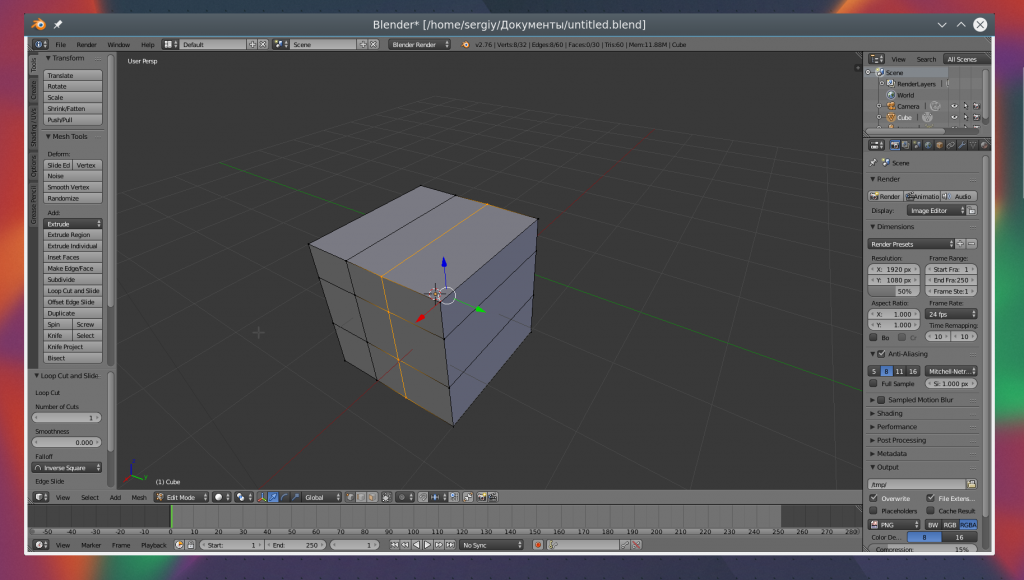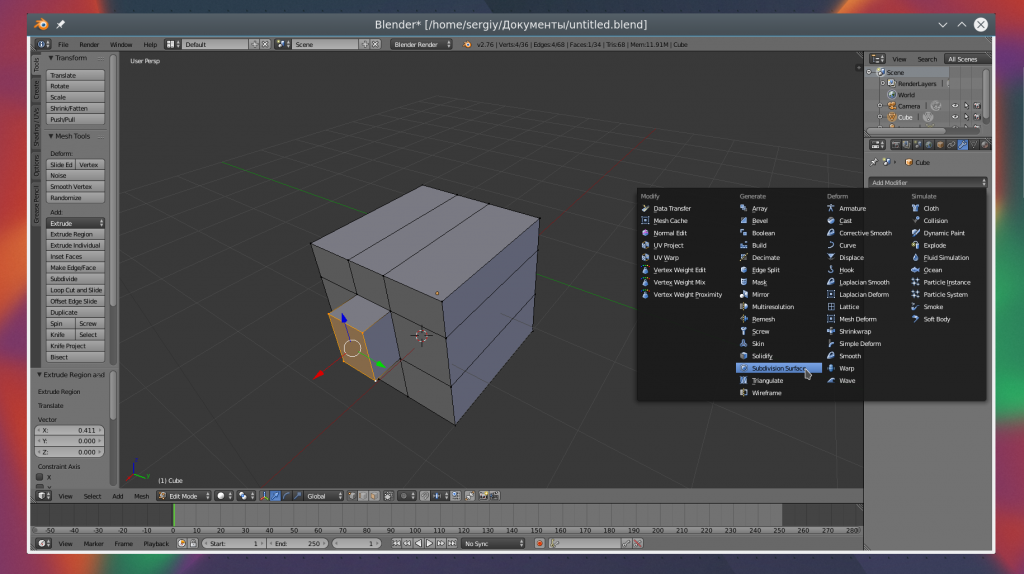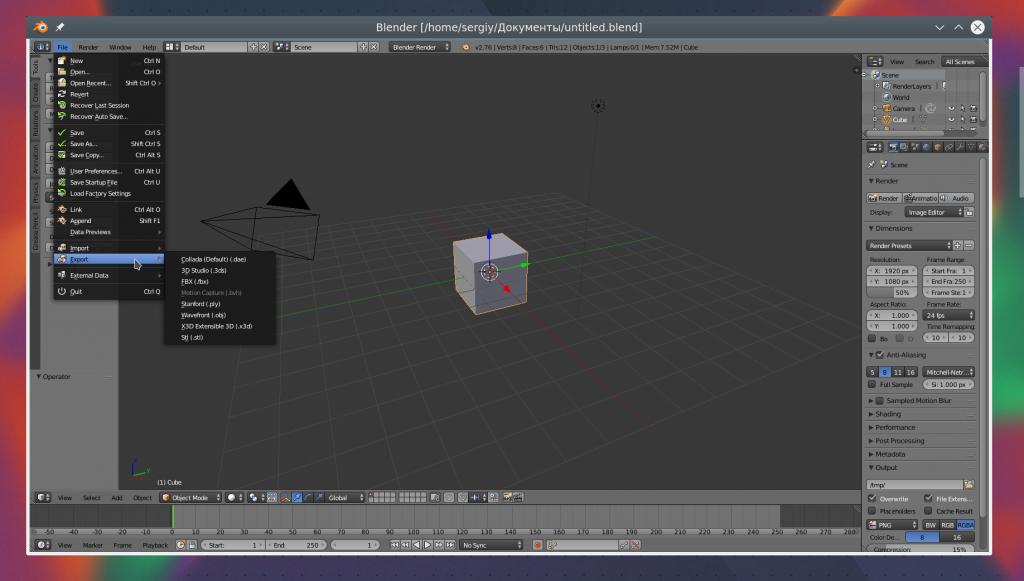Что можно создать в блендере
Как пользоваться Blender для начинающих
В этой инструкции мы рассмотрим основы использования Blender для начинающих, тех, кто еще никогда не пользовался этой программой. Мы разберем навигацию по программе и основные ее возможности чтобы вы могли свободно ориентироваться в ее интерфейсе и не испытывали трудностей.
Установка Blender
Это кроссплатформенная программа, которая может быть установлена на WIndows, Linux или MacOS. Установочный файл для Windows и MacOS вы можете загрузить на официальном сайте. Что касается Linux, то в большинстве дистрибутивов можно получить программу из официальных репозиториев. Например, в Ubuntu для этого достаточно выполнить команду:
sudo apt install blender
Затем вы можете запустить программу из главного меню.
Как пользоваться Blender для начинающих
Дальше мы рассмотрим как пользоваться Blender для начинающих. Эта инструкция не научит вас моделированию, но вы поймете основы работы с программой. Но сначала нужно рассмотреть интерфейс главного окна.
1. Главное окно программы
Главное окно можно поделить на несколько условных областей, которыми вам предстоит пользоваться. Вот они:
2. Основы навигации
Программой очень просто управлять, вот основные приемы навигации:
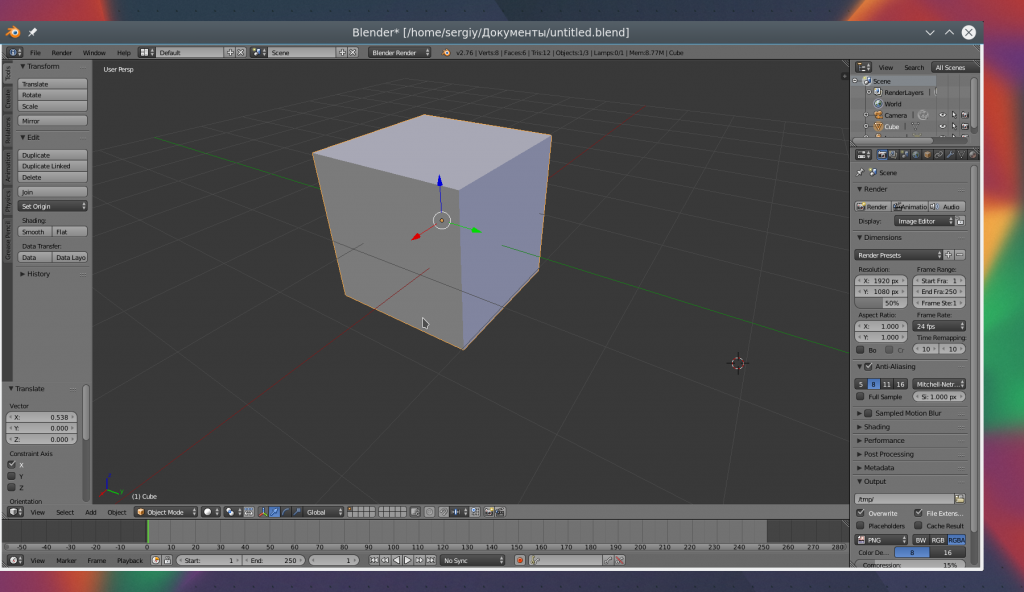
3. Режимы работы
Программа для 3D моделирования Blender может работать в нескольких режимах:
Для переключения между этими режимами можно использовать кнопку Tab или меню:
В этой статье мы будем использовать только первых два режима, они основные.
4. Изменение объектов
Переместить объект можно несколькими способами:
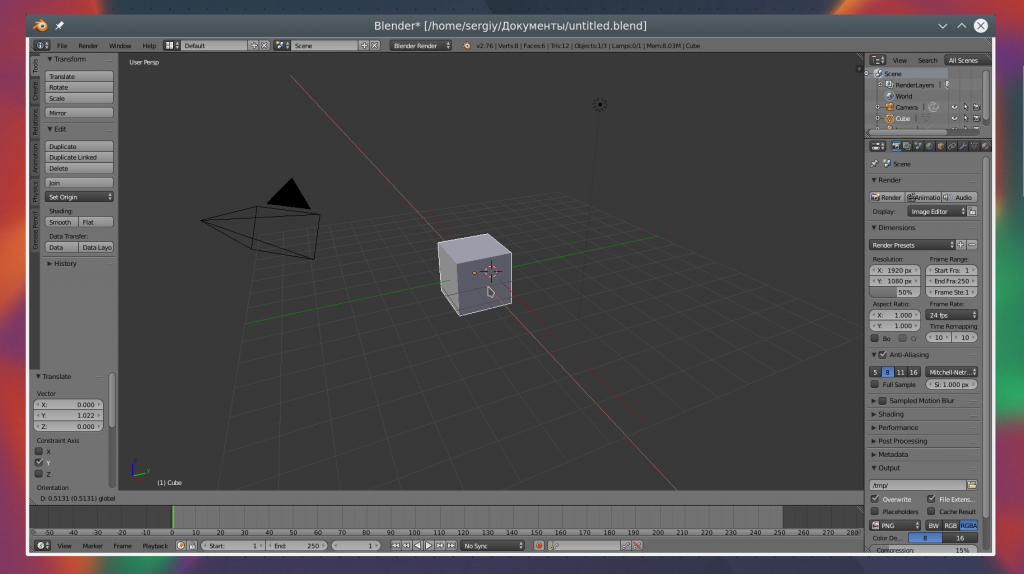
Для масштабирования используйте кнопку S. Опять же, для масштабирования по одной из осей нажмите X, Y или Z.
5. Создание объектов
Работа в Blender предполагает не создание нескольких объектов в основной области. Сначала обратите внимание где находится 3D курсор. Именно в этом месте будет вставлен объект. По умолчанию он расположен в начале координат, но вы можете его переместить в любой место просто кликнув левой кнопкой.
Затем откройте меню «Add» в нижней части экрана и выберите нужный тип объектов, например, фигуры (Mesh), а затем саму фигуру. После ее добавления она появится около курсора. Так вы можете добавить любой объект.
6. Редактирование объектов
В режиме редактирования вы можете изменять размеры и характеристики объектов. Можно выбирать отдельные части объектов: вершины, линии и плоскости. Что нужно выбрать можно указать на панели:
Дальше работа похожа на перетаскивание объектов. Выберите нужную часть правой кнопкой и тащите куда нужно. Также в режиме редактирования вы можете выделить несколько вершин и объединить их вместе. Для этого выберите нужные вершины с помощью «Shift» затем нажмите «W» и выберите пункт меню «Merge».
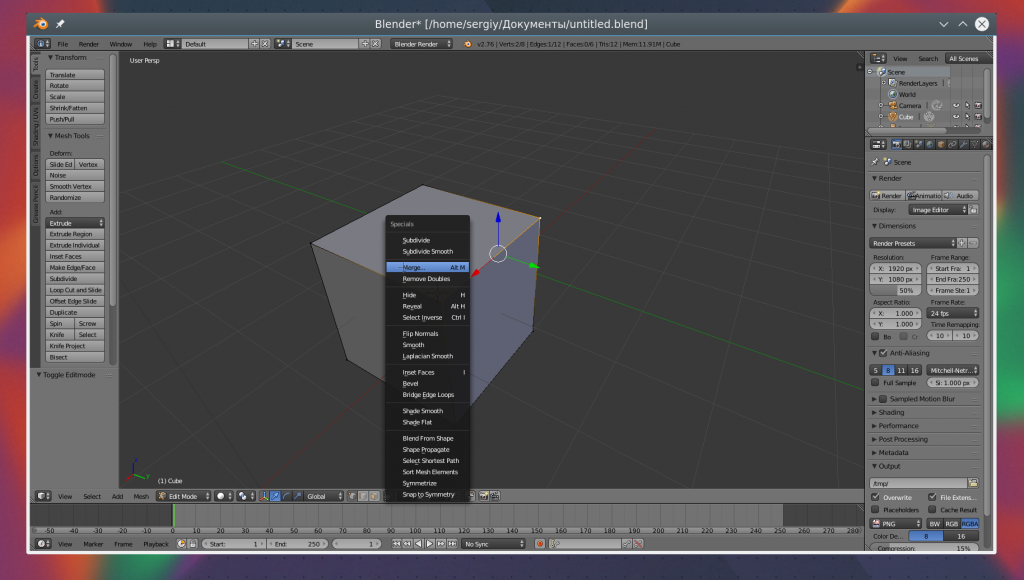
Также в режиме редактирования вы можете вытягивать части объекта. Для этого выберите грань, вершину или плоскость, а затем нажмите «E» и перетащите ее в нужное место.
Вы можете вырезать часто объекта чтобы перетащить ее в другое место или развернуть. Для этого нажмите Ctrl+R и выберите нужную часть просто двигая мышь, затем эта часть будет отмечена и вы сможете сделать с ней все что нужно.
7. Модификаторы
Модификаторы позволяют изменять характеристики вашей фигуры по определенным алгоритмах. Чтобы использовать модификаторы вернитесь в режим объекта, затем на правой панели выберите иконку со значком ключа:
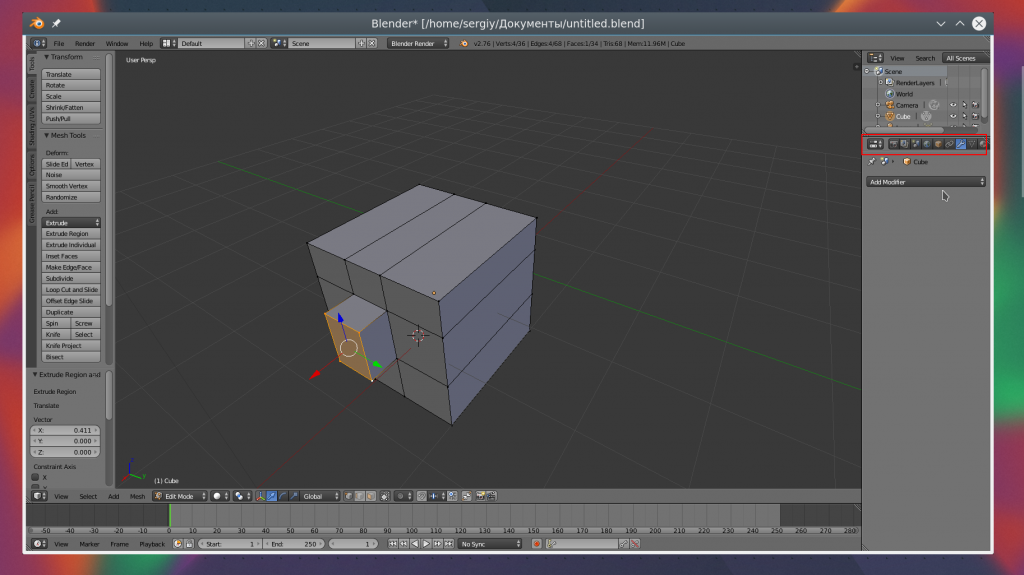
Дальше нажмите «Add Modifier» и выберите нужный модификатор. Вы можете поэкспериментировать с ними. Чаще всего вам придется использовать «subdivision surface». Он позволяет сгладить углы поверхности. Все параметры модификатора будут находиться на правой панели. С помощью пункта «View» вы можете настроить силу скругления:

8. Сохранение результата
Чтобы сохранить результат своей работы откройте меню «File» и выберите опцию «Save»:
Затем вам нужно выбрать место для сохранения и нажать «Save blender file». Работа будет сохранена в формате Blender, и вы сможете продолжить ее редактировать. Но если вам нужна обычное изображение, в меню «File» выберите пункт «Export», затем выберите формат нужной картинки:
Наша инструкция как пользоваться Blender 3d для чайников подходит к концу.
Выводы
В этой статье мы рассмотрели как пользоваться Blender 3d для моделирования различных фигур и объектов. Конечно, вы не стали профессионалом, но зато теперь знаете на что способна программа для моделирования Blender и как ею пользоваться.
Обновлено 02 февраля 2021
Устройство блендера и что можно приготовить при его помощи
Блендер блендеру рознь, соответственно, каждое устройство различается по видам и имеет индивидуальную конструкцию. Все без исключения кухонные измельчители оснащены встроенной лапой (ножами), количество режущих деталей может быть разным, ёмкостью для обработки продуктов, различными насадками и стаканами, дополнительными функциями.
После приготовления продукта дайте устройству остыть, только потом приступайте к повторному его запуску.
С помощью данного агрегата вы легко приготовите смузи, фруктовые и овощные пюре, супы-пюре, а также кашицы и йогурты для прикорма грудным малышам. Пользоваться блендером, в котором предусмотрена функция равномерного измельчения продуктов, можно в разгар сезона консервации. Устройство становится идеальным помощником для нарезки овощей для закаток.
Если вы планируете сделать молочный коктейль, модель вашего блендера должна в комплекте иметь специальный стакан и два ножа, расположенных на одной высоте.
Лучшие рецепты для стационарного блендера: вкусные идеи
Разобравшись с принципом работы прибора и его возможностями, вы можете приготовить несколько интересных блюд, которые разнообразят ваш ежедневный питательный рацион. Согласитесь, домашняя кухня — это качественная и здоровая пища, приготовленная своими руками. Как бы ни было трудно выполнить рецепт, в результате вы будете уверены в натуральности этого продукта. Вернёмся к тому, что отлично готовится в таком приборе:
Для замешивания густого теста блендер должен быть оснащён специальной насадкой, а также иметь хорошую мощность
При помощи домашних блендеров мы можете приготовить разные десерты, а также тесто разной густоты.
Мы рекомендуем использовать мультизадачный блендер, который сможет вам прослужить максимально долго. Когда сламается ваш блендер, рекомендуем обратить внимание на эту модель.
Простые рецепты для погружных блендеров
Преимуществом погружного блендера считают его способность пюрировать суп и измельчать другие ингредиенты в совершенно любой посуде. Вы даже можете переработать только сваренное блюдо в нежную и воздушную кашицу, не переливая его в другую утварь. При помощи погружных моделей кухонных приборов вы легко создадите шедевры:
При измельчении ягод и фруктов в блендере используйте крышку или глубокую ёмкость. Это спасёт от разбрызгивания сока.
Не бросайте в обработку плоды деревьев с не удалённой косточкой (вишни, черешню, сливу, абрикос). Они способны повредить ножи блендера.
Что делает блендер из первых блюд: обзор самых вкусных рецептов
Когда вы труженик большой компании и на обед у вас мало времени, воспользуйтесь блендером, который за считаные минуты приготовит вкусный домашний супчик. Рассмотрим пару интересных рецептов.
«Гаспачо» — отличная идея в жаркую погоду
Яркий и витаминный суп для любого стола. В этом блюде вам не нужна термическая обработка продуктов, а значит, в них сохраняются все витамины, тонизирующие организм.
| Иллюстрация | Описание действия |
 | Подготавливаем болгарский красный перец, соль, зубчик чеснока и несколько помидоров. Для начала убираем плодоножки. |
 | Режим помидоры и чеснок дольками и отправляем в сосуд блендера. |
 | Кладём щепотку соли в стакан и устанавливаем контейнер в посадочное место, накрыв крышкой. |
 | Запускаем прибор, специальным шнеком распределяя ингредиенты равномерно в стакане, можете немного увеличить скорость перемалывания. |
 | Выливаете суп в удобную ёмкость, добавляете зелень, и можно употреблять с корочкой хлеба на обед. |
Вкусный грибной супчик для сытного ужина
Если вы любите густой крем-суп, тогда можете добавить меньше воды или бульона при варке. Предлагаем пошаговый рецепт.
Что можно готовить в блендере на второе: варианты рецептов закусок
Помимо супчиков и различных десертов, вы можете приготовить интересные варианты закусок, которые получатся вкуснее, чем магазинные.
Домашняя колбаса из свинины — правильный подход к бутербродам
Для приготовления вам понадобится:
Отварная домашняя колбаса лучше фирменной магазинной во много раз
При желании вы можете добавить овощи, лук или пряности в колбасу. Это придаст готовым колбаскам необычный вкус.
Паштет из семечек подсолнечника — полезный продукт к завтраку
Отличительные свойства семечек — это богатство микроэлементов, необходимых для организма. Давайте вместе при помощи блендера приготовим вкусную и весьма необычную закуску, которую можно употреблять как на завтрак, так и в течение дня.
Подсолнечные семечки — это большой заряд энергии для организма
Рецепты коктейлей для блендера: молочный коктейль и коктейль «Антистресс»
Для приготовления полезных тонизирующих напитков в блендере вам необходимо внимательно подойти к составу ингредиентов, ведь если вы положите больше или меньше нужного, то желаемого результата не достигнете.
Быстрый молочный коктейль с бананом
Для его приготовления вам понадобится:
После приготовления разливаем получившийся продукт по стаканам и при желании украшаем тёртым шоколадом или листиком лимонника, мяты.
Напиток «Антистресс»
Для приготовления необходимы:
Желательно использовать для приготовления овощного коктейля только молодые овощи, они содержат больше витаминов, а ежедневное употребление такого напитка навсегда избавит вас от усталости.
Рецепты смузи для похудения для Блендера
Данный вариант напитка подойдёт тем, кто заботится о своей фигуре и желает сохранить привлекательные формы или немного похудеть к летнему сезону.
Смузи — это напиток с разными вкусами, поэтому в него можно добавить любые ингредиенты.
Способ приготовления: выливаем кефир в ёмкость блендера, очищаем киви, нарезаем половинками кружочков и погружаем в кефир. Яблоко моем и удаляем косточки, разрезаем на несколько частей и отправляем в блендер. Также вы можете положить в смесь рубленную свежую зелень петрушки. Запускаем блендер на первую скорость, постепенно её увеличиваем. Время приготовления − 5-10 минут, в зависимости от того, какой консистенции вы хотите получить напиток.
Какой соус можно сделать в блендере: вкусное дополнение к гарнирам
Если вам надоели магазинные соусы, неизвестно из чего приготовленные, предлагаем вам идеальный вариант холодных подлив, выполненных в блендере.
Горчичный соус «Тартар»
Чтобы приготовить сытный и густой соус, который идеально подойдёт для спагетти, картофеля и креветок, вам понадобится:
Добавьте ещё зерновую горчицу, чтобы получить оригинальный и красивый соус
Способ приготовления: нарезаем на кусочки зелень и выкладываем в ёмкость. Сюда же отправляем горчицу, желток, приправы и рубленный солёный огурчик. Обязательно в самом конце добавляете растительное масло. Запускаете блендер и взбиваете в течение 5 минут.
Что ещё можно измельчить в блендере на скорую руку
В доме, где есть блендер, приготовить различные напитки, быстрые вторые и первые блюда удаётся на славу. Конечно же, помимо супчиков, каш, коктейлей, устройство может взбивать более «серьёзные» продукты при условии, если обладает высоким показателем мощности и имеет дополнительные ножи для измельчения.
Можно ли в блендере взбить крем, если нет миксера
Приготовление в блендере белкового и заварного кремов для пирогов требует особого внимания
При помощи погружных и стационарных блендеров можно приготовить различные кремы для пирогов и тортов, а также сделать сладкую начинку для них. В данном случае важно следовать рецептам. Причём, если вы передержите взбивание или, наоборот, потратите на это слишком мало времени, нужного результата не получите.
Измельчаем лук в блендере для фарша
Не усердствуйте с перемалыванием лука в блендере, из него очень тяжело вывести едкий запах.
Чтобы переработка лука в блендере проводилась тщательно, необходимо предварительно разрезать головки на 4−5 частей. При этом ваши ножи в ёмкости должны быть хорошо заточенными, так как старые износившиеся насадки не способны справиться со столь сложной переработкой.
Когда нет мясорубки, может ли блендер прийти на помощь в приготовлении фарша
Рубка куриного мяса в блендере вызовет заклинивание ножей, так как вокруг них часто путаются жилы и шкура
Перемолоть мясо в блендере для фарша можно, если его предварительно подготовить: удалить все жилки, косточки и шкурку. Предварительно вы должны порезать ингредиент на кубики и порциями выкладывать в чашу. Не используйте для измельчения слишком жёсткое старое мясо, вероятно, блендеру не хватит мощности на его обработку.
Уважаемые посетители нашего сайта, если вы знаете интересные блюда, которые можно приготовить в блендере или готовили их самостоятельно, делитесь опытом в комментариях. Мы всегда рады обратной связи!
Простой Blender. Часть 1

КДПВ. По мотивам.
О чем пост
Вступление/предисловие/disclaimer.
Сварщик я ненастоящий и 3D-моделлингом занимаюсь просто для удовольствия и довольно эпизодически (как видно моим результатам в КДПВ). И очень хочу это подчеркнуть. Ни одна моя модель дальше моего компа не уходила и оценку я давал сам себе. Начинал, как и многие, с 3Ds Max Studio Autodesk (до сих пор не в курсе, как же правильно Тридэмакс зовется). Что такое стек операций, как текстурировать, делать полупрозрачный материал и рендерить – я освоил. Как сделать лодку при помощи NURBS – нет.
После очередной переустановки системы и попытки разобраться, чем «Autodesk 3ds Max 2009» лучше «Discreet 3dsmax 7» и на основании этих данных отдать выбранной версии пакета время на скачивание и гигабайты системного раздела на установку (с попутным загрязнением системы всякими дополнительными программами) я сдался. Мое хобби – моделлинг, а не рендер гигахайполиполуторачасовых мультиков для очередной версии Варкрафта.
К тому времени я уже хорошенько полазил по интерфейсу макса (в основном, чтобы решить очередную проблему типа «как же вернуть отображение стрелочек поворота/масштабирования»), чтобы для себя решить, что макс – это как ворд, почти все пользуются 5% функциональности, остальные 95% нужны профессионалам, которых самих – 5%. Цезарю – цезарево.
В общем и целом, я был готов смириться с потерей возможности назначать волосы на шарик взамен на более manageable программу моделлинга. Поизучав рынок, отбросив остальные комбайны типа Maya и LightWave, не восприняв SketchUp, я поставил Blender. Скажу сразу – мне повезло, и ко времени моих поисков ребята из Blender Foundation ушли от своего старого интерфейса:

Рисунок 0. Интерфейс версии 2.4, который я, к счастью, не застал.
Дефолтное окно

Рисунок 1. Окно версий 2.6+ по умолчанию после старта. Обратите внимание на обведенные красными квадратами кнопки.
Выглядит не мегапросто, но, имхо, это потому, что ребята из BF верят в «показ товара лицом».
Как видно из надписей на картинке, ситуация при старте с настройками по умолчанию следующая:
На самом деле
Так или иначе, на самом деле, вы видите следующее:

Рисунок 2. Структура окна Blender.
Акцентирую внимание на отсутствие порядковых номеров возле слов «Область». На самом деле, окно самого блендера – это рабочий стол с управляемым набором областей (в программе их называют Area). Меню (в самом верху) – это тоже область. Их можно ресайзить (как обычно, мышкой за край области), разбивать/склеивать (опять же, мышку на край области, правый клик, выбрать желаемый вариант), менять тип (меню – это тоже тип области).

Рисунок 3. Слева — меню разделения/склеивания областей, справа — кнопка смены области (см. также рисунок 1).
Можно сделать ностальгический лэйаут (я таким поначалу пользовался, потом выучил кнопки смены видов в 3D области (NumPad 1,3,7 — спереди, справа, сверху. Если вместе с Ctrl — то противоположные — сзади, слева, снизу. NumPad 5 — переключение между ортогональностью и перспективой)):

Рисунок 4. 3DS Max — подобный интерфейс.
Также разработчики добавили переключатель лэйаутов (возможностью добавления-удаления), с преднастроенными лэйатуами. Имхо, это уже для более поздних этапов learning curve. Поначалу оно мне не понадобилось:

Рисунок 5. Слева помечена кнопка выбора существующего лэйаута, справа — кнопки добавления и удаления текущего лэйаута.
Важно отметить, что в Blender есть функция сохранения настроек UI (File->Save Startup File).
По итогу, я удалил со сцены пред-созданные лампу, камеру и кубик, а так же склеил область анимации с областью 3D сцены, убив таким образом всю задумку ребят из BF. После чего воспользовался указанной функцией. Теперь у меня на старте окно такое:

Рисунок 6. 4 области — меню, аутлайнер (содержимое сцены), настроечная и, собственно, 3D-сцена.
Когда я начинаю новую модель — это самый необходимый минимум. Далее, зная вышеописанное, можно наворотить в плане отображения что угодно.
Резюмируя. Это не Blender страшный, это дефолтные установки спорные.
Навигация
Левая клавиша – установка 3D курсора (о нем ниже) в указанную точку.
Правая клавиша – выбор чего нибудь (объекта, грани и т.п.).
Средняя клавиша:
Драг – вращение вокруг центра сцены (или вокруг курсора, об этом ниже).
Скролл – удаление/приближение от/к центру сцены / куросору.
Tab – переключение режима редактирования (ниже).
Пробел – окно поиска команды.
100500 сочетаний клавиш – остальные команды (о некоторых – ниже).
Работа с программой
Отступление
Как уже указывалось ранее, программа может многое, при этом выглядит удобоваримо со старта. Концептуально говоря, все эти пляски с лэйаутами, на мой взгляд, служат одной цели – позволять пользователю сфокусироваться на определенном типе задачи, ценой отбрасывания ненужных на данном этапе возможностей (сравните предустановленные лэйауты, например, скриптинга и моушен-трекинга).
То есть, программа на разных этапах выглядит по-разному и, в общем случае, требует разных знаний (что лично мне позволяет не загружать мозги редактированием видео, например).
Возвращаясь к максу – я как-то читал, что первые версии были написаны под дос и, соответственно, имели ограничение в 640 Кб (вот можно глянуть прототип вообще vimeo.com/9652184). Отсюда решение – набор программ вместо одной программы. То есть, чтобы отрендерить объемную букву, надо было:
Вступление
Вот тут, по-моему, самое место написать самую важную мантру Blender, которую вы (если начнете с ним знакомиться), встретите практически везде: “Используй горячие клавиши”. Мало кто начинает работу с новой программой, выучив все ее горячие клавиши. На этот случай и предусмотрена панель работы с объектами (см. рис. 1) — обратите внимание на табы слева панели. Кстати, обе панели на области 3D-сцены скрываются/отображаются по нажатию T и N. Окно поиска команды (пробел) — тоже из этой оперы.
Но использование горячих клавиш (по крайней мере, в моделлинге) — лично я очень рекомендую. Благо, основных операций не так уж и много, штук 10-15. За время работы над одной не самой элементарной моделью выучиваются влегкую. Надо признать, что интерфейс позволяет сделать что угодно, не нажав ни одной горячей клавиши. Просто это займет больше времени. Тут как в старкрафте — или ты гоняешь Джима Рейнора по карте и яростно ставишь все его 3 мины кликами по абилкам внизу справа, или контролишь дроп против корейцев.